После запуска Photoshop вы увидите фирменную заставку-логотип программы, а следом за ней – главное окно программы (рис. 5.1).

 Панель Строка Строка заголовка Строка меню Панель Палитры
Панель Строка Строка заголовка Строка меню Панель Палитры





 инструментов заголовка изображения свойств
инструментов заголовка изображения свойств






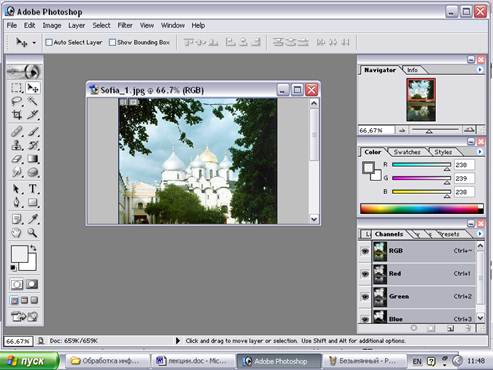
Полоса Окно Полоса
состояния изображения прокрутки
Рисунок 5.1 – Экран Photoshop с загруженным окном изображения и некоторыми открытыми палитрами
Это окно программы называется интерфейсом пользователя. Интерфейс является посредником между человеком и компьютером, предоставляя все необходимое для работы: окна, инструменты, палитры, диалоговые окна и т.д.
На приведенном на рис. 5.1 главном окне программы представлены девять групп элементов:
· строка заголовка;
· строка меню;
· строка заголовка изображения;
· полоса состояния;
· окно изображения;
· панель инструментов;
· панель свойств;
· палитры;
· полоса прокрутки.
Так же, как и в большинстве других прикладных программ, в процессе работы над документом на экране Photoshop наряду с перечисленными элементами отображаются разнообразные окна диалога.
Строка меню (menu bar) расположена под строкой заголовка. Рассмотрим специфические пункты меню данной программы.
Фильтр (Filter). Фильтры представляют одно из наиболее мощных инструментальных средств растровых редакторов. С их помощью можно превратить простую фотографию или изображение в шедевр компьютерного искусства. Здесь же находятся подключаемые внешние модули (plug-in), в качестве которых в Photoshop можно использовать пакеты третьих фирм. В ходе вашей работы некоторые эффекты в меню Фильтр (Filter) могут быть недоступны. Это связано с тем, что большинство подключаемых эффектов могут быть применены только к 24-битовым RGB-изображениям. Поэтому для получения к ним доступа необходимо преобразовать изображение в 24-битовое RGB с помощью команды Image (Изображение) – Mode (Режм) – RGB Color.
Слой (Layer). Наряду с палитрой Слой (Layer) введен и такой пункт меню. С помощью расположенных в данном меню команд можно изменять слои и создавать новые, редактировать их, а также объединять друг с другом и фоном и выполнять другие операции над слоями.
Вдоль нижней границы окна программы находится особая полоса, которая называется строкой состояния (status bar). Она предназначена для отображения информации о текущем файле, о рабочих дисках, об активном в данный момент инструменте. В ней могут также предлагаться некоторые подсказки и т.п. При желании ее можно убрать с экрана, сняв птичку у команды Status Bar (Строка состояния) раздела меню Window (Окно).
Палитра (palette) – способ вывода и управления информацией посредством специальных окон, которые можно перемещать, сворачивать, разворачивать и убирать.
В дисциплинах, связанных с компьютерной обработкой графической информации, слово “палитра” толкуется несколько расширенно по сравнению с традиционным значением – плоскость для смешивания красок. Инструментальные палитры представляют собой разновидность окон диалога и служат для настройки атрибутов основных инструментов, а также для выполнения операций над изображением и его файлом.
Photoshop содержит 10 таких палитр. Доступ к ним открывается путем установления птички напротив соответствующей палитры в разделе меню Window (Окно). Отображать все палитры на экране одновременно не всегда целесообразно, так как они зачастую излишне загромождают рабочее пространство экрана. Поэтому ненужные для текущей работы палитры всегда можно спрятать (убрать птичку напротив соответствующей палитры).
Восстановить палитры, представленные на экране по умолчанию, можно с помощью команды Window (Окно) – Workspace (Рабочее пространство) – Reset Palette Locations (Восстановить размещения палитры).
Приведем краткую характеристику инструментальных палитр программы Photoshop.
Navigator (Навигатор). Позволяет быстро просмотреть различные фрагменты изображения и изменить масштаб просмотра.
Info (Инфо). Информирует о текущих координатах указателя мыши, показывает размер текущей выделенной области, указывает цветовые параметры точки в разных цветовых системах.
Color (Цвет). Показывает значения текущих цветов переднего и заднего планов, которые можно отредактировать перемещением ползунков соответствующих компонентов цветовой модели.
Swatches (Каталог). Содержит набор доступных для использования цветов. Позволяет добавлять в набор новые и удалять ненужные цвета.
Styles (Стили). Палитра содержит варианты заливок рабочей области. Действие “квадратиков” из этой палитры на рабочую область похоже на воздействие от применения Plug-ins и Effects на изображения. Если нажать левой кнопкой мыши на одном из вариантов, то рабочая область и изображение, которое в ней находится, будет заполнено фрактальным узором.
Layers (Слои). Здесь перечислены все слои изображения, начиная с верхнего и кончая фоновым. Эту палитру используют для определения параметров слоев.
Channels (Каналы). Предназначена для создания и редактирования каналов.
Paths (Контуры). Содержит список всех созданных контуров.
Actions (Действия). Позволяет создавать макрокоманды. Эти макросы можно записать, выполнить, редактировать и сохранить в виде файла.
History (История). Программа фиксирует каждый шаг редактирования изображения в палитре History. В ней отображаются все операции, проделанные с помощью команд строки меню (Menu Bar), а также инструментами из Панели инструментов (Tools Bar).
Панель инструментов (Tools Bar) – это основная рабочая панель Photoshop. Все расположенные в ней инструменты делятся на основные и альтернативные (скрытые). Основные инструменты видны непосредственно в главном окне программы. Альтернативные инструменты спрятаны за теми иконками, у которых в правом нижнем углу есть маленький треугольник. Для выбора альтернативного инструмента необходимо установить курсор на значок основного инструмента, нажать левую кнопку мыши и, удерживая ее, перетащить курсор на значок нужного альтернативного инструмента.
1. Первую группу инструментов составляют инструменты для работы с объектами. С помощью инструментов Область (Marquee)  и Лассо (Lasso)
и Лассо (Lasso)  можно выделять области изображения, а с помощью инструмента Перемещение (Move)
можно выделять области изображения, а с помощью инструмента Перемещение (Move)  – передвигать выделенные области и копировать их. Инструмент Волшебная палочка (Magic Wand)
– передвигать выделенные области и копировать их. Инструмент Волшебная палочка (Magic Wand)  служит для автоматического выделения области по признаку цветового подобия. Волшебную палочку и Лассо применяют для выполнения операций обтравки – точной обводки сложных контуров графических объектов.
служит для автоматического выделения области по признаку цветового подобия. Волшебную палочку и Лассо применяют для выполнения операций обтравки – точной обводки сложных контуров графических объектов.
2. Группа инструментов, предназначенных для рисования, включает такие традиционные инструменты как Кисть (Brush)  , Карандаш (Pencil)
, Карандаш (Pencil)  и Ластик (Eraser)
и Ластик (Eraser)  . Инструмент Штамп (Stamp)
. Инструмент Штамп (Stamp)  применяют для операции набивки, с помощью которой удобно восстанавливать поврежденные элементы рисунка (например, старой фотографии), копируя небольшие части изображения с неповрежденных участков. Инструмент Палец (Smudge)
применяют для операции набивки, с помощью которой удобно восстанавливать поврежденные элементы рисунка (например, старой фотографии), копируя небольшие части изображения с неповрежденных участков. Инструмент Палец (Smudge)  имитирует сдвиг сырой краски и используется для операции размывка. Инструменты альтернативного выбора Размытие/Резкость (Blur/Sharpen)
имитирует сдвиг сырой краски и используется для операции размывка. Инструменты альтернативного выбора Размытие/Резкость (Blur/Sharpen)  /
/ позволяют управлять резкостью отдельных участков, а инструменты группы Осветлитель/Затемнитель/Губка (Dodge/Burn/Sponge)
позволяют управлять резкостью отдельных участков, а инструменты группы Осветлитель/Затемнитель/Губка (Dodge/Burn/Sponge)  /
/ /
/ служат для местной регулировки яркости и цветовой насыщенности. Губка (Sponge)
служат для местной регулировки яркости и цветовой насыщенности. Губка (Sponge)  имитирует операцию отмывки.
имитирует операцию отмывки.
3. Инструменты третьей группы предназначены для создания новых объектов, в том числе и текстовых. Перо (Pen)  и его альтернативные инструменты предназначены для создания и редактирования плавных криволинейных контуров. Инструментом Текст (Type)
и его альтернативные инструменты предназначены для создания и редактирования плавных криволинейных контуров. Инструментом Текст (Type)  выполняют надписи. При этом используются шрифты, установленные в системе Windows. Инструмент Линия (Line)
выполняют надписи. При этом используются шрифты, установленные в системе Windows. Инструмент Линия (Line)  предназначен для рисования отрезков прямых, а его альтернативные инструменты- фигур различной формы. Инструмент Заливка (Paint Bucket)
предназначен для рисования отрезков прямых, а его альтернативные инструменты- фигур различной формы. Инструмент Заливка (Paint Bucket)  и его альтернативный инструмент Градиент (Gradient)
и его альтернативный инструмент Градиент (Gradient)  служат для заливки выделенных участков одним из основных цветов или с плавным переходом между цветами. Точно выбрать цвет из числа уже используемых позволяет инструмент Пипетка (Eyedropper)
служат для заливки выделенных участков одним из основных цветов или с плавным переходом между цветами. Точно выбрать цвет из числа уже используемых позволяет инструмент Пипетка (Eyedropper)  – задание цвета по образцу.
– задание цвета по образцу.
4. Последнюю группу составляют инструменты управления просмотром. Инструмент Масштаб (Zoom)  позволяет работать с увеличенными фрагментами рисунка, а инструмент Рука (Hand)
позволяет работать с увеличенными фрагментами рисунка, а инструмент Рука (Hand)  используют для перемещения рисунка, выходящего за пределы окна программы.
используют для перемещения рисунка, выходящего за пределы окна программы.
Панель свойств – это контекстная панель инструментов (иногда называемая также “палитра инструмента”), состав элементов управления которой подстраивается под выбранный инструмент в панели инструментов. Для ее вызова достаточно щелкнуть мышью в панели инструментов на соответствующем инструменте.
Контекстное меню, вызываемое нажатием правой кнопки мыши на “холсте”, служит для выбора основных параметров используемого инструмента, таких как размер инструмента и режим его использования. Предоставляемые им команды значительно дублируют элементы управления соответствующей панели свойств.
 2014-02-24
2014-02-24 988
988








